裁剪掉图片中间不需要的部分,使用ps软件可以轻松实现,如果有一定的ps操作基础,这个操作很简单,如果对ps不熟悉,操作起来还是有一些麻烦,网上有很多教程,使用选区和移动工具来完成,不是不可以,只是后续想要调整就比较麻烦了,ps之所以强大,就是基于分层操作,如果还是一个图层搞定一切的思路,那么很难设计出满意的作品,不能只顾眼前,后续的修改也要轻松便利才可以,下面通过一组截图,详细的讲解,如何裁剪图片中间部分,并且后续还可以调整,虽然图片很多,但步骤并不多。
1、如下图所示,ps软件打开的例图中,想要把红色框框内的部分裁减掉,然后上下部分合并,应该如何操作?

2、先双击图层解锁,然后按住alt键拖动图层,复制出一个图层。
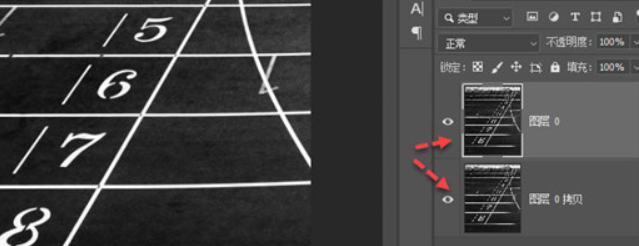
3、想要删除中间部分,需要借助矩形选框工具,先选中个图层,然后把中间和下部拖拉选中,当然也可以把上部和中间选中,然后按键盘上的Delete键,删除这部分。

4、如下所示,个图层删除了中间和下部图片,剩余区域为空白了,当前第二个图层隐藏了,如果显示出来,就会把空白区域填充上。
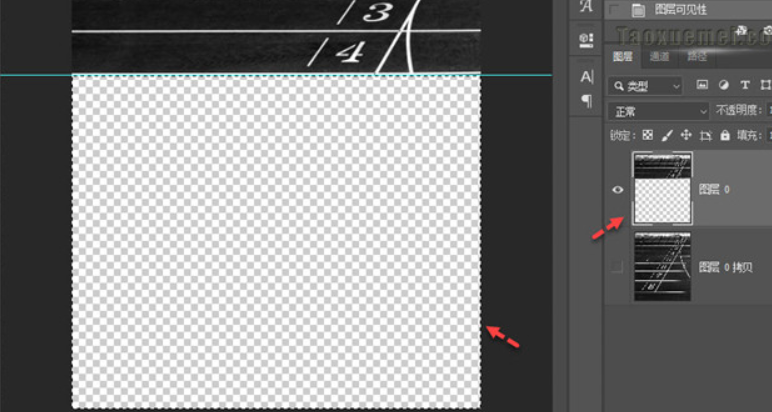
5、选中第二个图层,左侧工具栏上点击切换到个按钮:【移动工具】,然后按住Shift键,点击鼠标左键,向上拖动图片,此时第二个图层的图片,向上移动,直到把中间要删除的部分遮住为止,按住shift键是为了保持图片上下移动,而不会左右偏移。
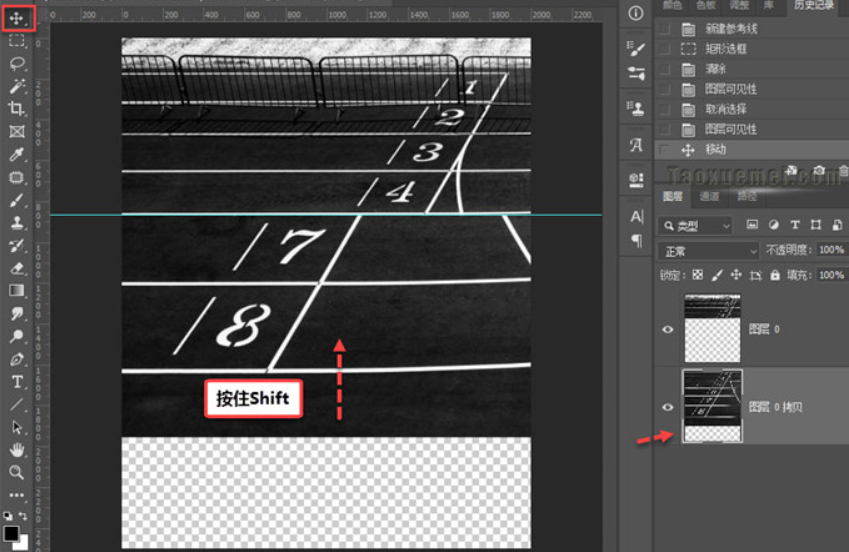
6、当把图片调整好后,剩余的空白部分,我们需要把它裁切掉,点击【图像】,下拉菜单里面,点击【裁切】,弹出的裁切设置界面上,无需设置,直接点击【确定】

7、这样中间部分就被删除了,并且第二个图层的图片还可以上下移动,随时可以对图片位置进行调整。
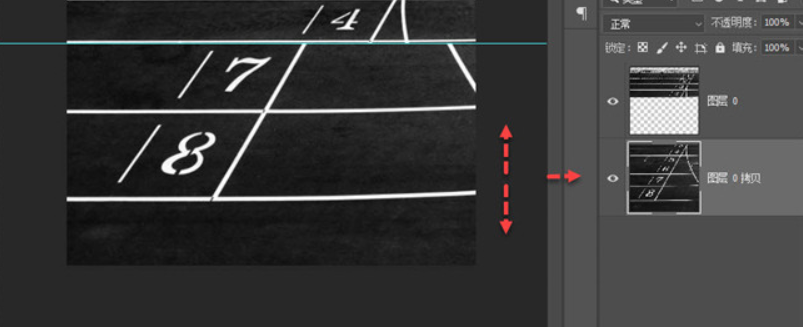
以上就是关于ps怎么剪切图片中间不要的部分的精彩内容,要想了解更多关于的教学大纲,请点击 ,森大电脑设计学校会为您提供一对一内容讲解服务!
(如需转载,请注明出处)
平面设计师的薪资前景 “钱途” 无量
看得见得“钱”途
在学习的道路上,你是否遇到以下难点?

学习没方法 不系统

缺乏创新的设计思维

想转行又不能坚持学习

工作薪资低又没前景
平面设计课程为以下人群“量身定制”

技术小白转行

在家待业

遇到设计瓶颈

学习提升
平面设计课程"亮“点十足
设计师必备技能,零基础也能轻松掌握!

Photoshop

Illustrator

InDesign

After Effects

Dreamweaver
上课时间灵活,上班族也能轻松学习

白领充电周末班

7天技能速成班

私人定制晚间班

全能精英组合班
你的问题 我们统统为你解答






想要成功,就要比别人先行动!
7天免费试听名额 仅限15名 极速抢购!